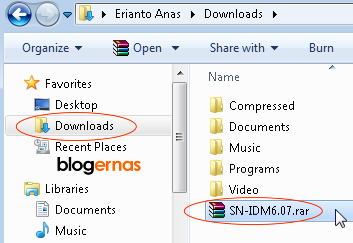Masih pusing mikirin tombol save, cut, copy di coreldraw X5 yang warna abu-abu alias ga bisa di save sambil nunggu download serial numbernya dalam artikel kali ini saya akan berbagi sedikit kelicikan hehe
Dengan melakukan cara ini, anda tidak perlu sibuk lagi memikirkan batas waktu Internet Download Manager (IDM) versi Trial yang anda gunakan. Meskipun sudah muncul IDM versi baru namun IDM yang terinstal pada komputer atau laptop anda tetap bisa anda gunakan. Tanpa berkurang kehandalannya. Tanpa ribet apalagi harus bayar.
Bagaimana caranya?
Cukup anda ikuti beberapa langkah dibawah ini:
Jika pada komputer anda saat ini sudah terinstal IDM Trial, maka remove atau uninstall dulu sampai bersih pada registry. Jika anda belum tahu caranya, anda bisa gunakan 2 pilihan ini: Pertama meremovenya secara manual (contohnya bisa anda lihat DISINI). Kedua meremovenya menjadi bersih secara otomatis (contohnya bisa anda intip DISINI).
Selanjutnya silahkan anda download dulu aplikasi IDM versi 6.07 DISINI.
Kemudian installah IDM. Caranya bisa anda pelajari DISINI.
Setelah itu lanjutkan dengan registrasi. Untuk melakukan registrasi ini pastikan anda disable dulu LAN atau Wifi anda untuk sementara jika komputer atau laptop anda terhubung dengan internet, agar komputer anda tidak kena lacak oleh situs resminya secara online. Kemudian disable dulu antivirus anda untuk sementara.
Sekarang bukalah aplikasi IDM anda. Caranya kliklah ikon IDM anda 2 kali jika anda masuk melalui Desktop dan Program Files. Atau klik 2 kali jika membukanya melalui Start Menu dan Taksbar.
Sehingga akan terbuka tampilan seperti gambar dibawah ini:
Sekarang kliklah menu Registrasi lalu pilih Registration.
Nah untuk sementara biarkan form ini tetap terbuka. Sekarang bukalah file Serial Number yang baru saja anda download. Jika belum silahkan download DISINI.
Kliklah folder Downloads satu kali, kemudian disebelah kanannya kliklah file SN-IDM6.07 2 kali (jika tidak muncul pada folder downloads, coba klik pada folder Compressed), sehingga file rar tersebut akan terbuka seperti ini:
Sekarang kliklah file Serial.exe diatas 2 kali.
Sekarang copylah semua kode yang terdapat pada kotak Serial. Caranya sorotlah semua kode tersebut lalu langsung klik kanan. Kemudian klik Copy.
Oya, sebagai catatan jangan pernah mencopy kode (kode yang sama) ini lebih dari satu kali jika anda melakukan registasi juga lebih dari satu kali. Karena hanya diakui satu kali untuk satu kali registrasi. Karena itu tutup dulu dan klik lagi file serial number ini jika anda terpaksa harus mengulangi registrasi karena gagal saat pertama kali melakukannya.
Nah sekarang pastekanlah kode tadi tepat pada kotak Serial Number. Sedang kotak lainnya isilah sesuai dengan data dan email anda. Kemudian jangan lupa klik OK.
Begitu anda selesai mengklik OK biasanya tampilan ini akan langsung hilang dan aplikasi IDM juga akan langsung menutup.
Kemudian lihat lagi jendela file Serial Number tadi.
Kliklah tombol Patch Server Check agar akses situs resmi IDM jadi terkunci terhadap komputer atau laptop anda.
Nah jika muncul tampilan seperti tulisan yang dihighlight kuning diatas, maka itu tandanya proses blokir akses pelacak situs resmi IDM ke komputer anda sudah berhasil. Dan hasilnya? IDM anda akan bisa digunakan untuk selamanya. Sekarang anda sudah boleh menutup tampilan ini dengan mengklik tombol Exit. Dan tentu anda juga sudah bisa untuk mengaktifkan koneksi internet serta antivirus anda kembali.
Akan tetapi tidak tertutup kemungkinan anda tidak berhasil melakukannya. Hal ini akan terbukti ketika tampilan seperti dibawah ini masih muncul setiap komputer anda selesai booting.
Karena itu anda tidak perlu panik. Anda bisa lakukan hal yang sama sampai berhasil. Dengan catatan jangan lupa remove lagi IDM sampai bersih (cara praktis meremove IDM sampai bersih bisa anda pelajari DISINI). Lalu install lagi dalam keadaan tidak terhubung dengan internet. Dan terakhir jangan lupa lakukan lagi Register.
Selamat mencoba dan semoga berhasil.
Dengan melakukan cara ini, anda tidak perlu sibuk lagi memikirkan batas waktu Internet Download Manager (IDM) versi Trial yang anda gunakan. Meskipun sudah muncul IDM versi baru namun IDM yang terinstal pada komputer atau laptop anda tetap bisa anda gunakan. Tanpa berkurang kehandalannya. Tanpa ribet apalagi harus bayar.
Bagaimana caranya?
Cukup anda ikuti beberapa langkah dibawah ini:
Jika pada komputer anda saat ini sudah terinstal IDM Trial, maka remove atau uninstall dulu sampai bersih pada registry. Jika anda belum tahu caranya, anda bisa gunakan 2 pilihan ini: Pertama meremovenya secara manual (contohnya bisa anda lihat DISINI). Kedua meremovenya menjadi bersih secara otomatis (contohnya bisa anda intip DISINI).
Selanjutnya silahkan anda download dulu aplikasi IDM versi 6.07 DISINI.
Kemudian installah IDM. Caranya bisa anda pelajari DISINI.
Setelah itu lanjutkan dengan registrasi. Untuk melakukan registrasi ini pastikan anda disable dulu LAN atau Wifi anda untuk sementara jika komputer atau laptop anda terhubung dengan internet, agar komputer anda tidak kena lacak oleh situs resminya secara online. Kemudian disable dulu antivirus anda untuk sementara.
Sekarang bukalah aplikasi IDM anda. Caranya kliklah ikon IDM anda 2 kali jika anda masuk melalui Desktop dan Program Files. Atau klik 2 kali jika membukanya melalui Start Menu dan Taksbar.
Sehingga akan terbuka tampilan seperti gambar dibawah ini:
Sekarang kliklah menu Registrasi lalu pilih Registration.
Nah untuk sementara biarkan form ini tetap terbuka. Sekarang bukalah file Serial Number yang baru saja anda download. Jika belum silahkan download DISINI.
Kliklah folder Downloads satu kali, kemudian disebelah kanannya kliklah file SN-IDM6.07 2 kali (jika tidak muncul pada folder downloads, coba klik pada folder Compressed), sehingga file rar tersebut akan terbuka seperti ini:
Sekarang kliklah file Serial.exe diatas 2 kali.
Sekarang copylah semua kode yang terdapat pada kotak Serial. Caranya sorotlah semua kode tersebut lalu langsung klik kanan. Kemudian klik Copy.
Oya, sebagai catatan jangan pernah mencopy kode (kode yang sama) ini lebih dari satu kali jika anda melakukan registasi juga lebih dari satu kali. Karena hanya diakui satu kali untuk satu kali registrasi. Karena itu tutup dulu dan klik lagi file serial number ini jika anda terpaksa harus mengulangi registrasi karena gagal saat pertama kali melakukannya.
Nah sekarang pastekanlah kode tadi tepat pada kotak Serial Number. Sedang kotak lainnya isilah sesuai dengan data dan email anda. Kemudian jangan lupa klik OK.
Begitu anda selesai mengklik OK biasanya tampilan ini akan langsung hilang dan aplikasi IDM juga akan langsung menutup.
Kemudian lihat lagi jendela file Serial Number tadi.
Kliklah tombol Patch Server Check agar akses situs resmi IDM jadi terkunci terhadap komputer atau laptop anda.
Nah jika muncul tampilan seperti tulisan yang dihighlight kuning diatas, maka itu tandanya proses blokir akses pelacak situs resmi IDM ke komputer anda sudah berhasil. Dan hasilnya? IDM anda akan bisa digunakan untuk selamanya. Sekarang anda sudah boleh menutup tampilan ini dengan mengklik tombol Exit. Dan tentu anda juga sudah bisa untuk mengaktifkan koneksi internet serta antivirus anda kembali.
Akan tetapi tidak tertutup kemungkinan anda tidak berhasil melakukannya. Hal ini akan terbukti ketika tampilan seperti dibawah ini masih muncul setiap komputer anda selesai booting.
Karena itu anda tidak perlu panik. Anda bisa lakukan hal yang sama sampai berhasil. Dengan catatan jangan lupa remove lagi IDM sampai bersih (cara praktis meremove IDM sampai bersih bisa anda pelajari DISINI). Lalu install lagi dalam keadaan tidak terhubung dengan internet. Dan terakhir jangan lupa lakukan lagi Register.
Selamat mencoba dan semoga berhasil.